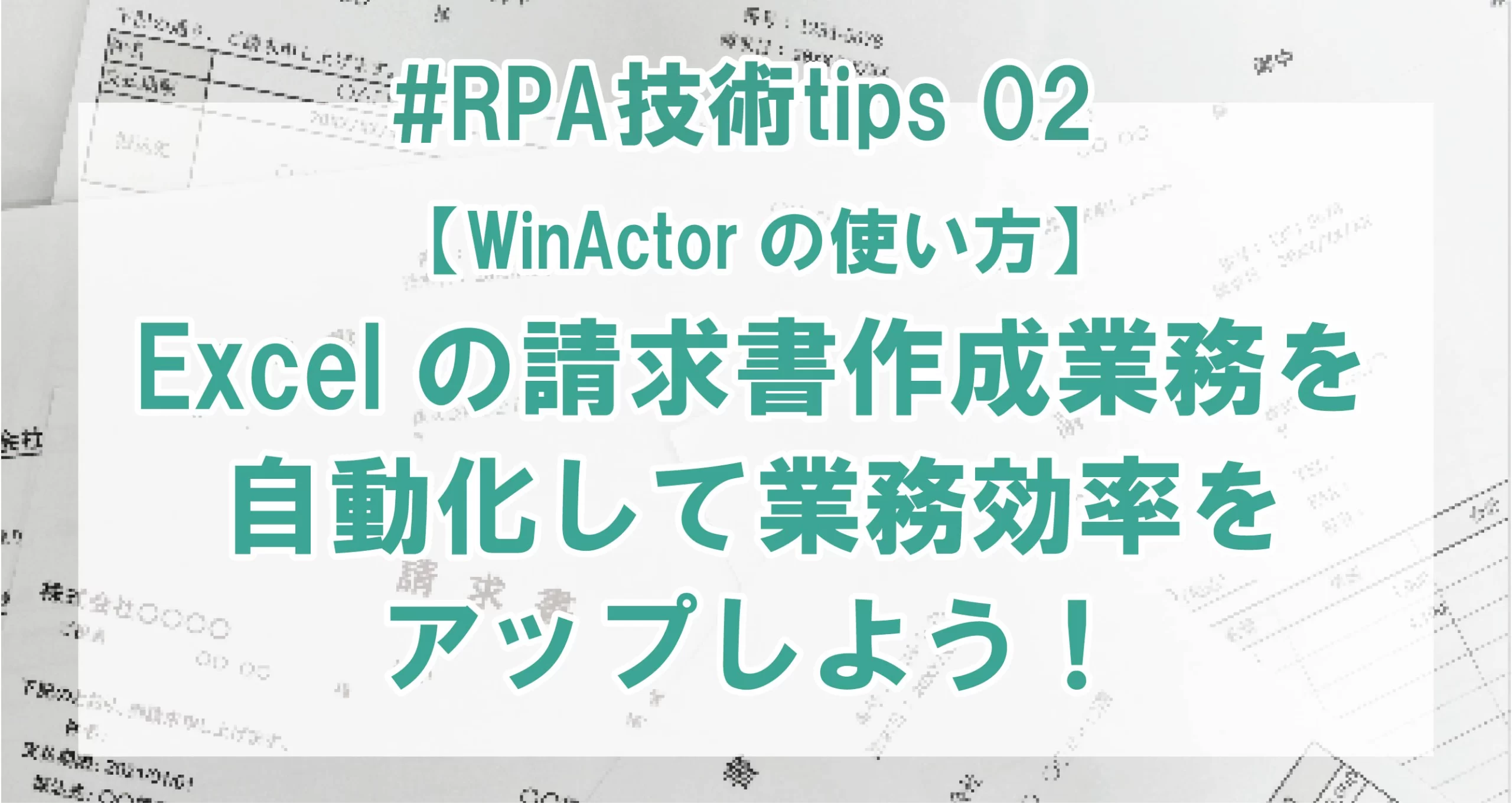毎月発生する請求書作成業務が負担になっていませんか。
請求項目だけでも複数あり、さらに顧客の数も全て合わせ数百単位となってしまうと、作成に膨大な時間がかかり、結果従業員の残業を招くことになります。
また膨大で細かい作業はミスも起こりやすく、手直しの時間も奪われることに…。本来やるべき作業に手を付けることができず、最終的に会社全体の生産性を招くことになってしまいます。
WinActorを活用すれば上記作業をボタン一つで簡単に自動化することができるため、作成・手直し時間を大幅に削減することが可能となります。
お昼休みに入る時にボタンを押し、お昼休みから帰ってくる頃には作業が終わっている、なんて夢みたいな話も簡単に実現可能です。
「請求書作成業務にミスが多くて困っている」「請求書作成業務が理由で残業が発生している」「ルーティン業務を自動化したい」という方は、ぜひ本記事を最後までご覧ください。
【無料公開資料】WinActorの使い方
大好評連載中のコラム「WinActorの使い方」に掲載した、「Excelの請求書作成業務の自動化」「システム転記作業の自動化」「交通費精算業務の自動化」3本をまとめた、教科書的資料です。
シナリオづくりで迷った際に手元に一部あると便利です! また、社内教育にもお役立てください。
自動化の流れ
今回は、各取引先から来た注文書をDX Suite AI-OCRで読み取り、データ化(Excel)したものを、WinActorを使って所定のフォーマットに転記、別フォルダに保存するシナリオを作成します。
まずは、以下動画をご覧ください。
上記動画は、既にDX Suiteによってデータ化された各取引先の注文書内容を、所定のフォーマットに転記、保存名を「各取引先名+日付」とし、別フォルダに保存する動画です。
※DX Suite AI-OCRの使い方については、また別記事にてご紹介させていただきます
準備するもの
上記作成するにあたって、以下2つをご用意ください。
● 請求一覧(各取引先の注文内容が1行単位でまとまっているもの)
● 請求書フォーマット
大まかな流れを理解しよう!
シナリオ作成にあたって重要な事は、いきなりシナリオ作成に取り掛かるのではなく、全体の流れを把握した上でシナリオ作成に取り掛かることです。
何の準備もなく作成に取り掛かってしまうと、逆に作成に時間がかかってしまいます。
フローチャート図を作成するのが理想ですが、チャート図を作成するのに時間がかかってしまっては本末転倒ですので、まずは文章形式などで流れを書き出してみることをおすすめします。
今回のシナリオの流れですが、文章形式で記すと以下のような流れになります。
- 日付取得
- 最終行取得(請求一覧)
- 繰り返し開始(2行目から最終行まで)
- 情報読み取り(請求一覧)
- 読み取った情報を転記(請求書フォーマット)
- ファイル保存パス作成
- 名前を付けて保存
- 繰り返し終了
今回のフローは、大まかに上記8つに分類できました。
以下、各項目の設定方法について、解説させていただきます。
① 日付取得方法
ライブラリタブ内にある、08_日付関連>「日付取得(yyyymmdd)」を使用します。
こちらのライブラリを使用することで、本日の日付をyyyymmdd形式で取得することができます。(例:2022年7月10日→20220710)
プロパティの設定は、「日付取得結果」に、取得した日付を保存する変数名を入力すればOKです。
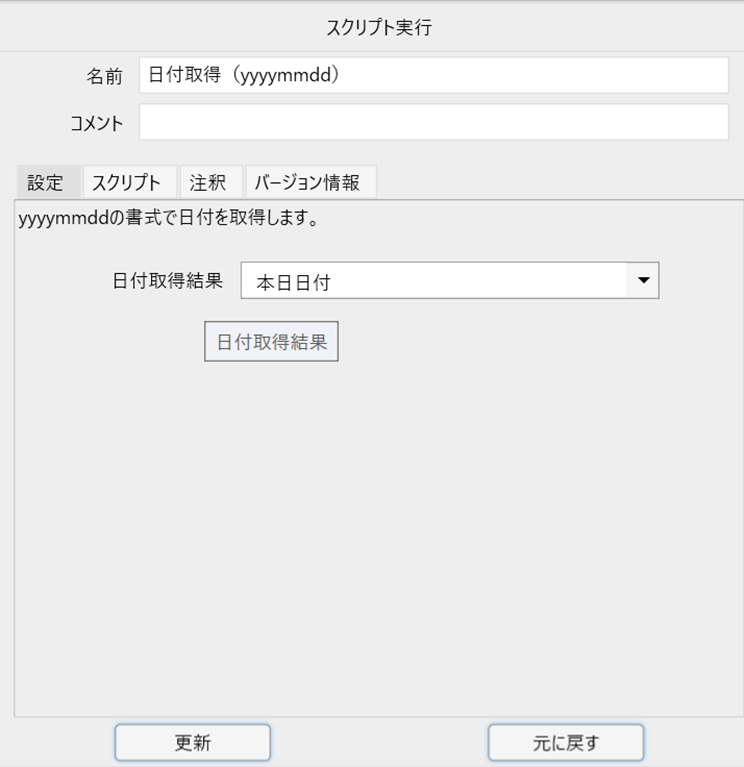
② 最終行の取得について
日付の取得を行った後は、請求一覧の「最終行を取得」します。
まずは、「最終行の取得」とは何かを説明します。以下画像をご覧ください。
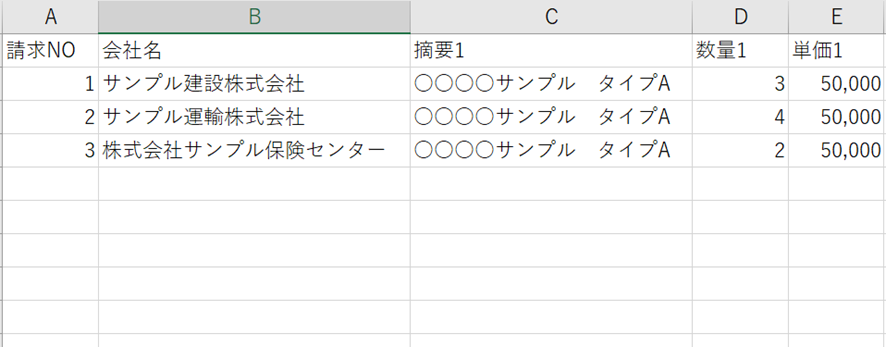
今回は3件分の転記ですが、データ量は毎回3件分とは限りませんよね。4件の日もあれば2件の日もあるなど、転記したい情報量は日によって変化するでしょう。毎回何行分のデータがあるか目視で確認し、繰り返し数を手入力するのはかなりの手間です。
このような情報の可変にも対応するために、「最終行の取得」で何行分のデータがあるかを自動的に取得することができます。
今回は、ライブラリタブ内にある、18_Excel関連>03_行列操作>「Excel操作(最終行取得 その4)」を使用します。
こちらを、日付取得(yyyymmdd)の下にドラッグアンドドロップし、設定項目に記載の通り、プロパティの設定を行ってください。
最終行の変数名は、分かりやすく「最終行」と付けるのがよいでしょう。
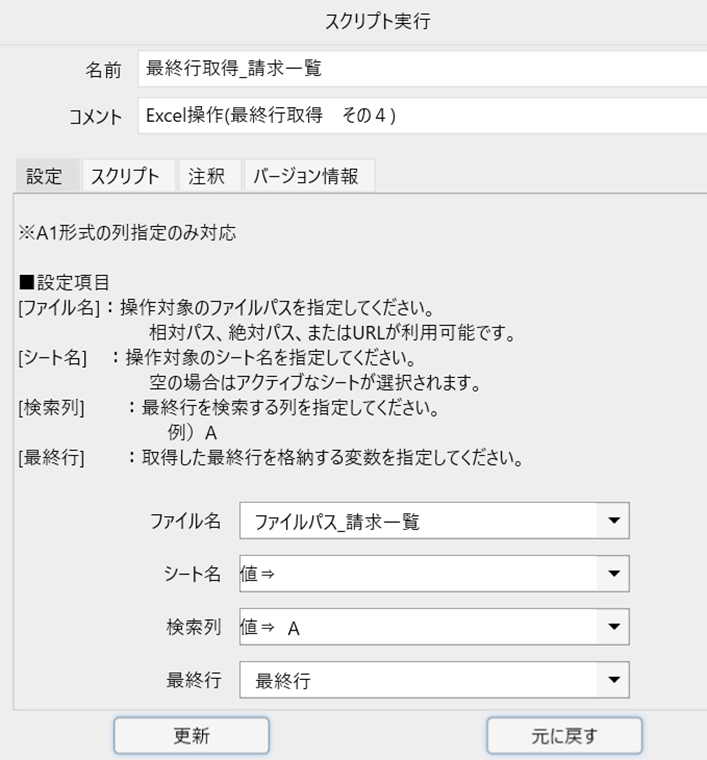
③ 繰り返しについて
今回、2行目の情報取得→3行目…と処理を連続して行うため、「繰り返し」を使用します。
ノードタブ内のフロー>繰り返しを、Excel操作(最終行取得 その4)の下にドラッグアンドドロップ後、プロパティの設定を行います。
条件式設定ボタンを押し、次の画面に進んでいただいたら以下画像を参考に入力してください。
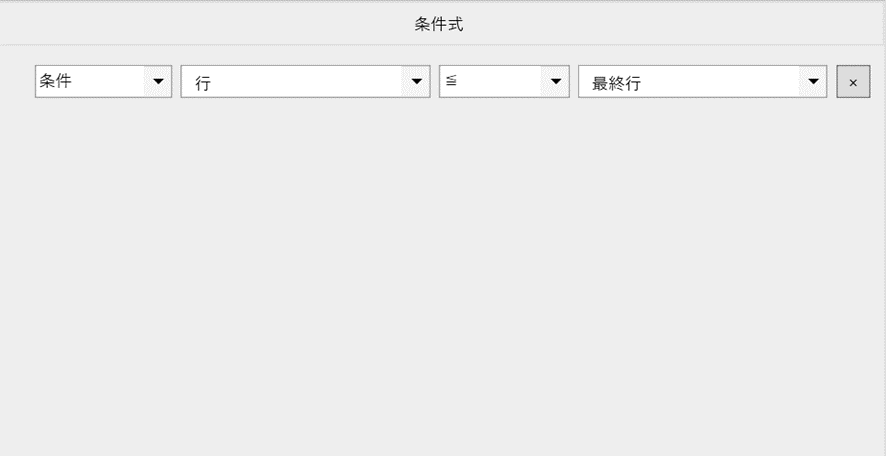
上記の設定は、「行の値が最終行の値と同じまで繰り返す」という意味です。
最終行については、「Excel操作(最終行取得 その4)」にて都度自動取得されますが、行に関しては初期値を入力する必要があります。
ですので、忘れず変数一覧画面で、変数「行」の初期値に「2」を入力するようにしてください。

④ 情報読み取り(請求一覧)
Excelの情報を取得するには、ライブラリタブ内にある、18_Excel関連>03_行列操作>「Excel操作(行の読み取り)」を使用します。
こちらを繰り返し内にドラッグアンドドロップし、設定項目に記載の通り、プロパティの設定を行ってください。
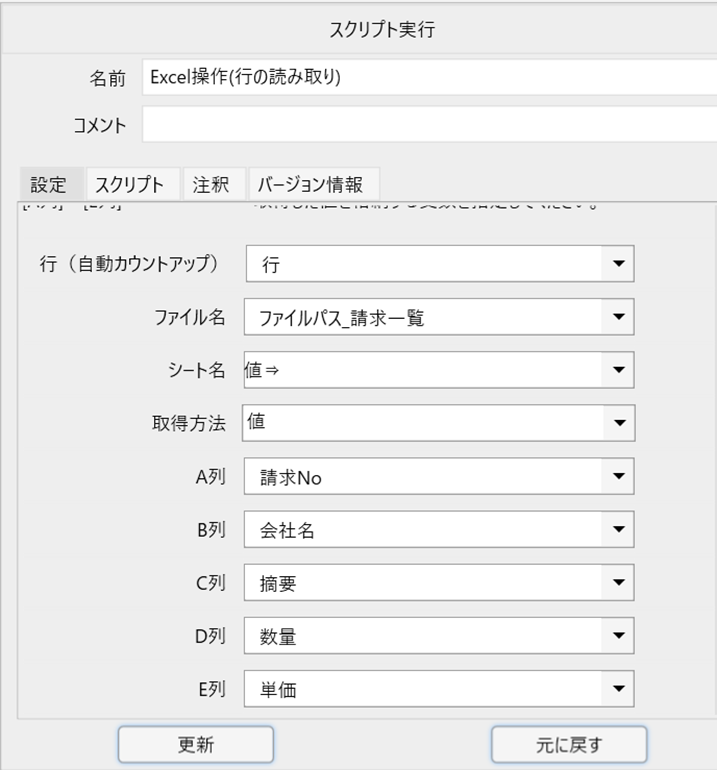
⑤ 読み取った情報を転記(請求書フォーマット)
Excelに情報を転記するには、ライブラリタブ内にある、18_Excel関連>12_書式 >「Excel操作(値の設定)」または「Excel操作(値の設定2)」を使用します。
Excel操作(値の設定)と Excel操作(値の設定2)の違いは、入力場所をセル指定か行列で指定するかの違いです。今回はExcel操作(値の設定2)を使用します。
「Excel操作(行の読み取り)」の下に「Excel操作(値の設定2)」をドラッグアンドドロップし、設定項目に記載の通り、プロパティの設定を行ってください。
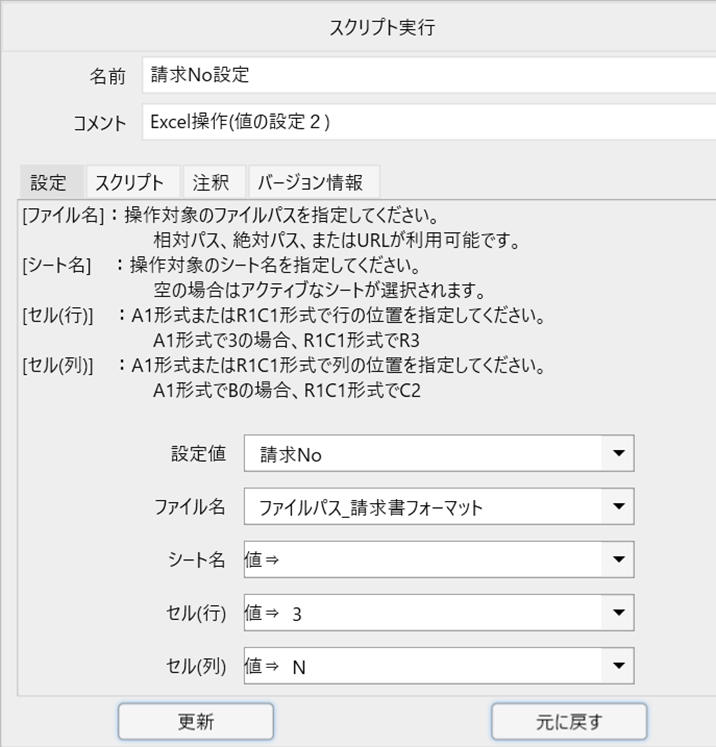
⑥ ファイル保存パス作成
今回は、「文字列の連結(5つ)」を使用して、ファイルの保存先パスを作成します。
Excel操作(値の設定2)の下に、ライブラリタブ内にある、07_文字列操作>03_連結 >「文字列の連結(5つ)」をドラッグアンドドロップし、設定項目に記載の通り、プロパティの設定を行ってください。
ちなみに今回は、指定した保存フォルダに、「会社名_日付」で保存するファイルパスを作成します。
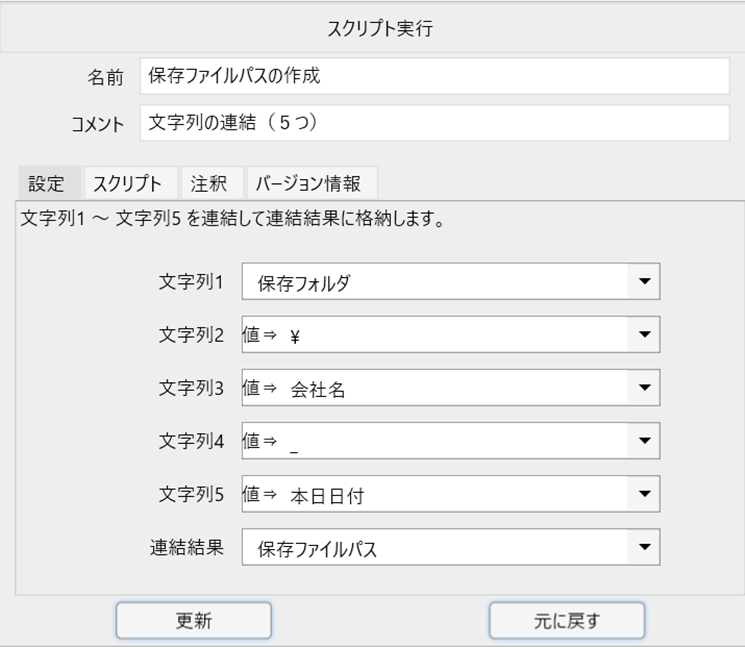
⑦ 名前を付けて保存
Excel操作(名前を付けて保存)を使用し、名前を付けて保存します。
「文字列の連結(5つ)」の下に、ライブラリタブ内にある、18_Excel関連 >01_ファイル操作 > Excel操作(名前を付けて保存)をドラッグアンドドロップし、設定項目に記載の通り、プロパティの設定を行ってください。
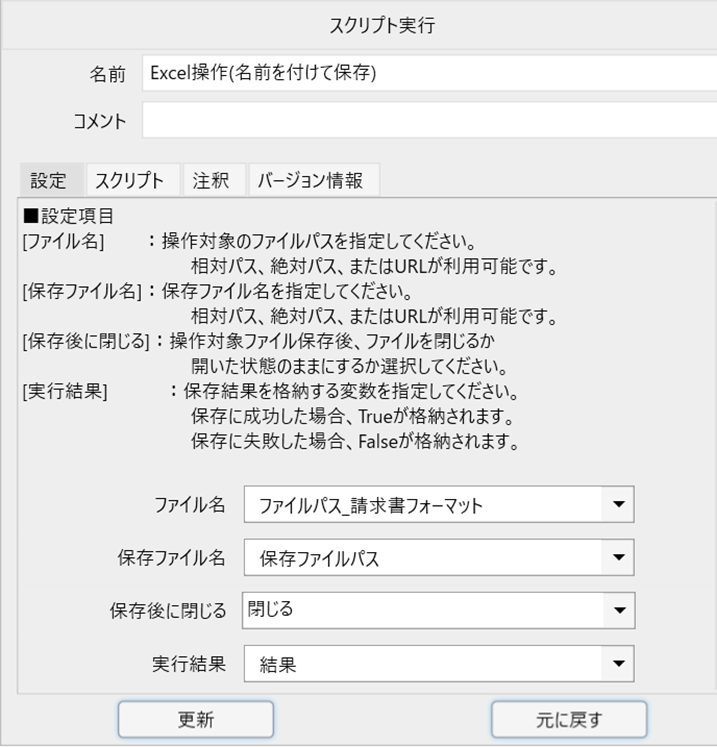
実行してみよう!
シナリオの完成イメージは、以下の通りです。
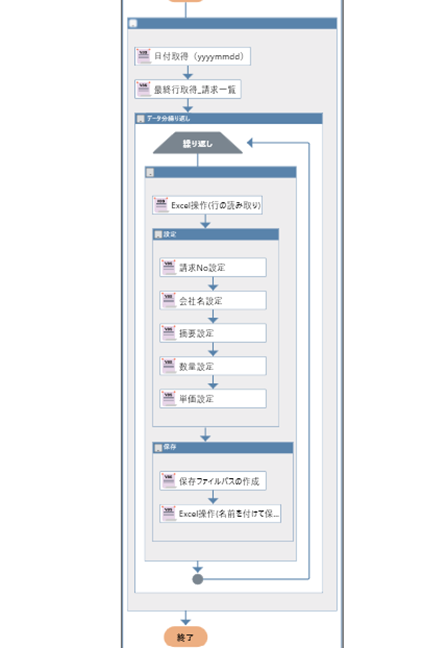
設定の所など、まとめられるところはグループ化した方が見やすくなります。
後はボタンを押すだけで夢の自動化生活始まりです‼
まとめ
本稿ではExcelの請求書作成業務自動化をご紹介させていただきました。
今回覚えたことを応用すれば見積書、発注書などにも活かすことができます。自動化業務の幅が広がるので、業務効率アップを目指してぜひ様々な業務に活用してみてください。
「これよりよりさらに複雑な業務を自動化したい!」「うちの会社でうまく自動化できる?」など細かなご要望があれば、お気軽に弊社までお問い合わせください。